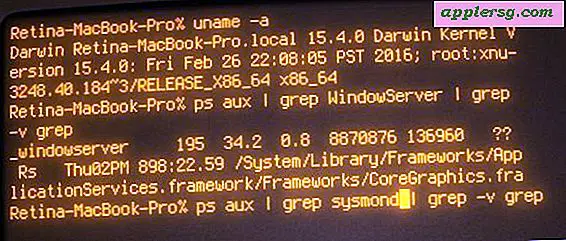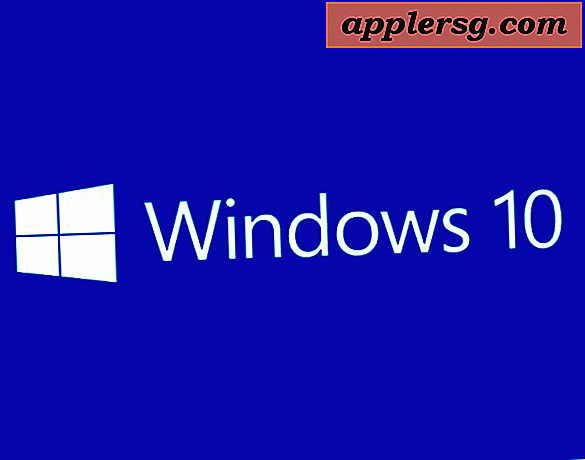Aktiviere Screen-Zoom-Gesten in iOS für iPhone, iPad und iPod touch

iOS verfügt über eine optionale systemweite Zoom-Funktion, auf die mit einer Geste zugegriffen werden kann, ähnlich wie die Zoomfunktion von OS X. Dies ermöglicht es jedem Benutzer von iPhone, iPad oder iPod touch, Elemente oder Text auf dem Bildschirm zu zoomen, wodurch sie viel größer und einfacher zu lesen, zu interpretieren oder zugänglich sind.
Um die zusätzlichen Zoom-Gesten auf einem iPad, iPhone oder iPod touch zu verwenden, müssen Sie zuerst Zoom in iOS aktivieren. So funktioniert das in allen Versionen der Systemsoftware.
So aktivieren Sie den Bildschirmzoom in iOS
- Öffne die Einstellungen und tippe auf Allgemein
- Scrollen Sie nach unten zu "Zugänglichkeit" und tippen Sie auf "Zoom", und stellen Sie den Schalter auf ON
- Überprüfen Sie, ob die Zoom-Geste funktioniert, indem Sie einen Doppeltipp mit drei Fingern auf dem Bildschirm verwenden

Sobald der Zoom aktiviert ist, müssen beim Zoomen die richtigen Taps und Gesten ausgelöst werden.
Bildschirm Zoom Gesten & Taps in iOS
Mit drei Fingern können Sie einen der folgenden Schritte ausführen:
- Doppeltippen Sie mit drei Fingern, um den Zoom zu aktivieren und bei jeder Anwendung ein- und auszuzoomen
- Doppeltippen und ziehen Sie mit drei Fingern nach oben und nach unten, um den Zoomfaktor von 100% auf 500% zu erhöhen oder zu verringern
- Ziehe drei Finger, während du gezoomt bist, um dich auf dem Bildschirm zu bewegen
Diese Zoom-Funktion ist systemweit verfügbar und funktioniert in jeder iOS-App, die auf dem Gerät ausgeführt wird, einschließlich des Sperrbildschirms, und sie funktioniert zusätzlich zu den standardmäßigen Gesten für das Stechen und Spreizen, die bereits in vielen Apps aktiv sind.
Die Standard-App-Funktionalität bleibt auch erhalten, wenn man sie vergrößert hat, was die Manipulation von Bildschirmsteuerelementen und Daten ermöglicht.

Die Bildschirmzoom-Funktion existiert seit einiger Zeit in iOS, dh ob das iPhone oder iPad eine moderne Version oder eine ältere Version hat, ist es wahrscheinlich dort als Zugänglichkeits-Einstellung. Dies kann für viele Benutzer unzweifelhaft nützlich sein, da es dramatisch in das Display eines Geräts hineinzoomen kann. Wenn Sie also Schwierigkeiten mit bestimmten Bildschirmelementen haben, probieren Sie diese Funktion aus, das ist ganz nett.